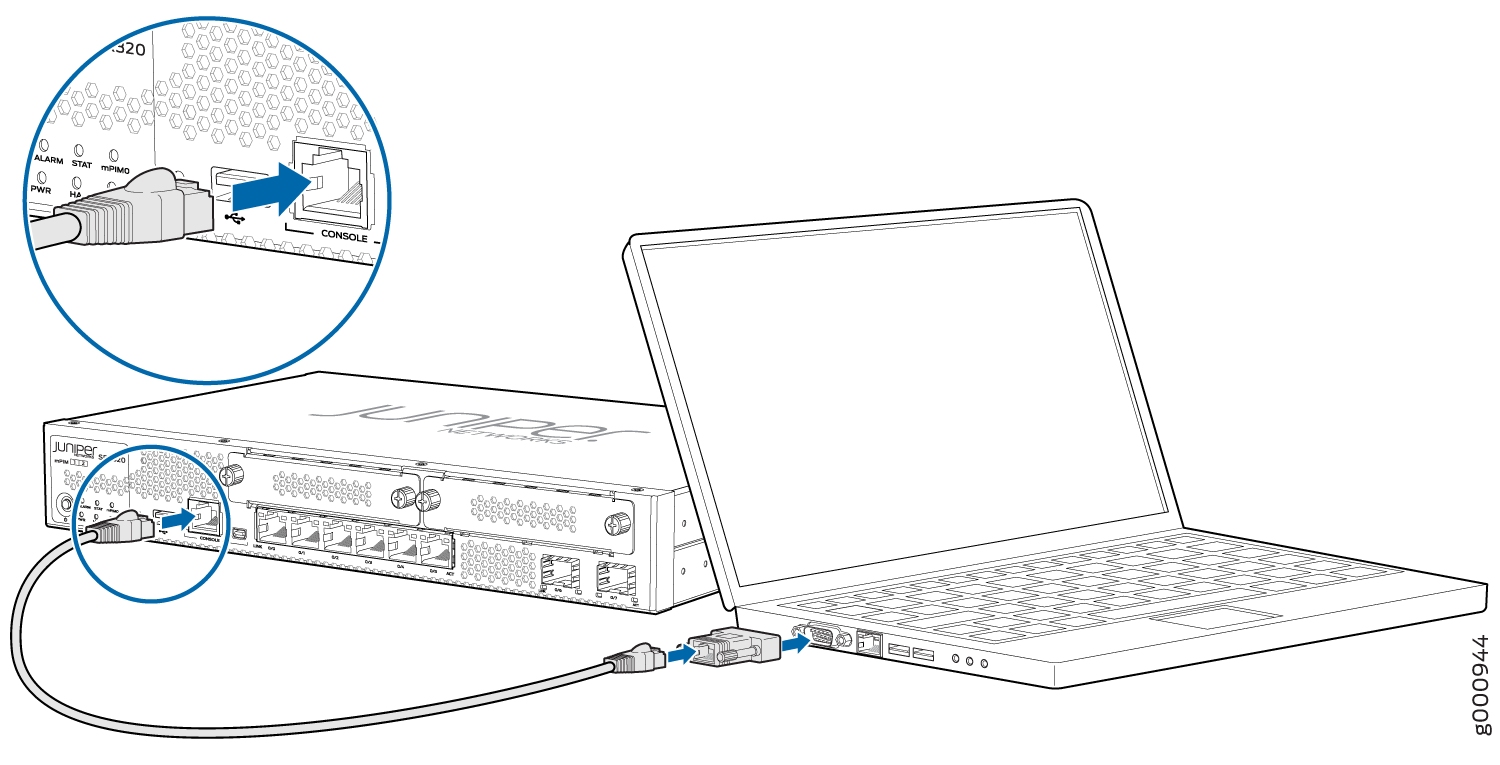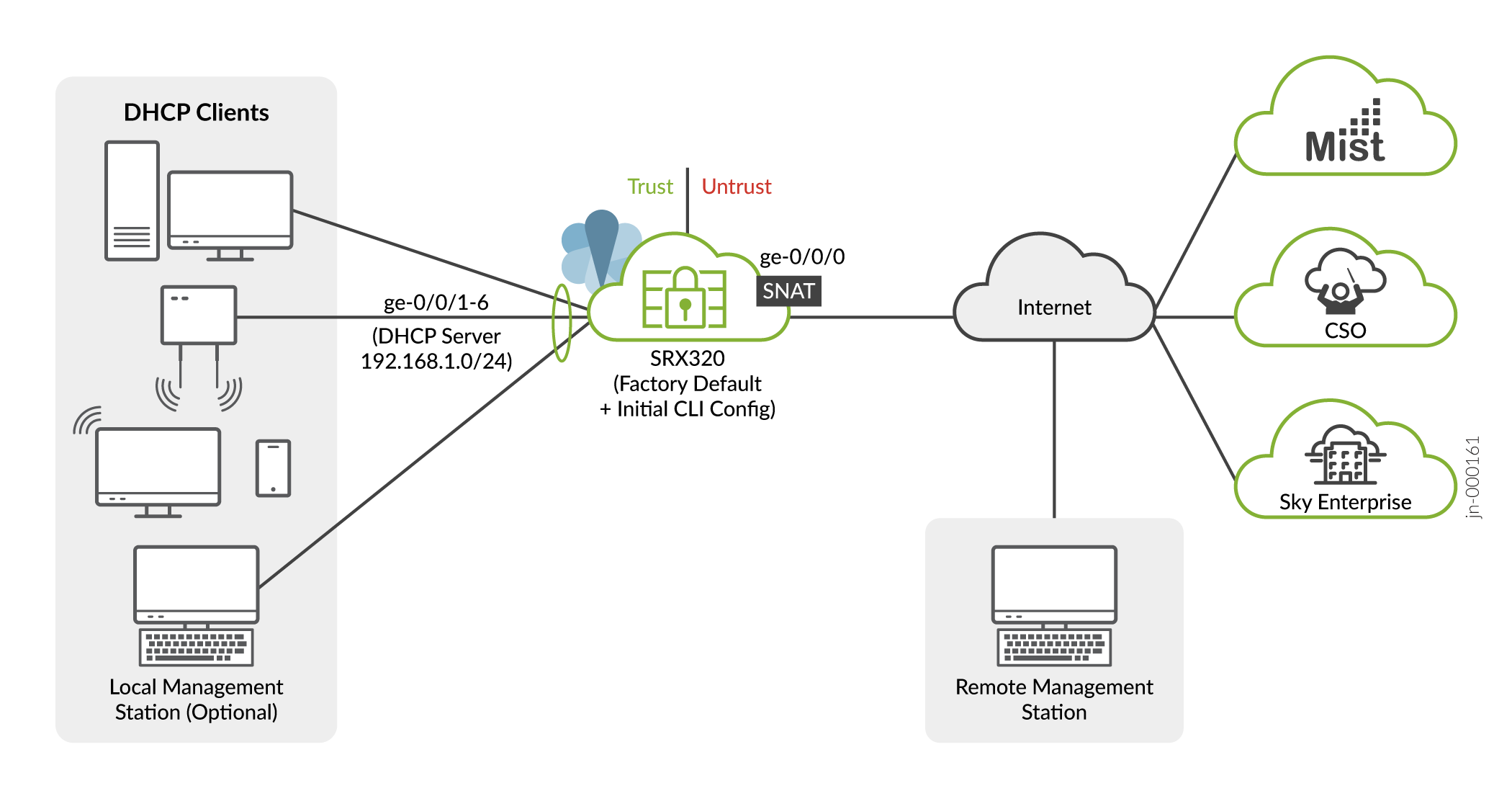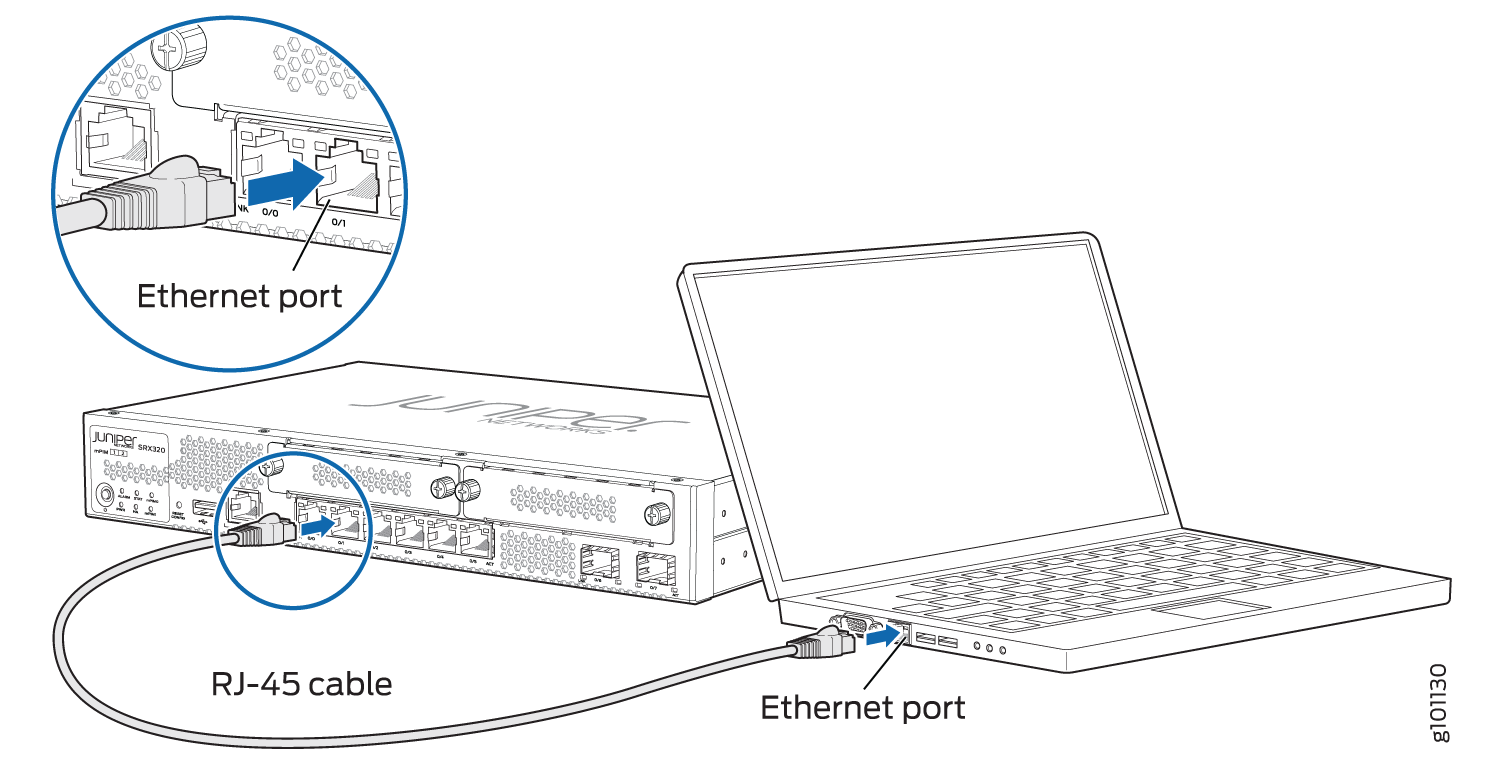Konfigurieren von Junos OS auf dem SRX320
Im Lieferumfang der SRX320-Firewall ist das Juniper Networks Junos-Betriebssystem (Junos OS) vorinstalliert und kann nach dem Einschalten des SRX320 konfiguriert werden. Sie können die anfängliche Softwarekonfiguration des SRX320 mit einer der folgenden Methoden durchführen:
-
Befehlszeilenschnittstelle (CLI)
-
Zero Touch Provisioning (ZTP) mit einem Cloud-basierten Provisioning-Service
-
J-Web-GUI
Bevor Sie Ihre neue SRX320 konfigurieren, empfehlen wir Ihnen, die werkseitige Standardkonfiguration zu verstehen. In vielen Fällen können Sie die Werkseinstellungen nutzen, um Ihre Konfigurationsaufgaben zu vereinfachen. In anderen Fällen ist es möglicherweise einfacher, mit einer leeren Konfiguration zu beginnen, wenn Sie feststellen, dass die Standardeinstellungen nicht mit der geplanten Verwendung übereinstimmen. Weitere Informationen zur werkseitigen Konfiguration finden Sie unter SRX320 Firewall Factory-Default-Settings .
Erstkonfiguration über die CLI
Sie können entweder den seriellen oder den Mini-USB-Konsolenanschluss am Gerät verwenden.
- Verbinden Sie sich mit dem seriellen Konsolenport
- Anschluss an den Mini-USB-Konsolenanschluss
- Konfigurieren des SRX320 über die CLI
Verbinden Sie sich mit dem seriellen Konsolenport
So stellen Sie eine Verbindung zum seriellen Konsolenport her:
Anschluss an den Mini-USB-Konsolenanschluss
So stellen Sie eine Verbindung zum Mini-USB-Konsolenanschluss her:
Konfigurieren des SRX320 über die CLI
In diesem Abschnitt wird davon ausgegangen, dass Sie die Erstkonfiguration eines neuen SRX320 mit einer werkseitigen Standardkonfiguration durchführen. Wir zeigen Ihnen, wie Sie die Standardeinstellungen nutzen können, um den SRX320 schnell ins Internet zu bringen und lokal oder aus der Ferne verwaltet werden zu können. Weitere Informationen zu den werkseitigen Standardeinstellungen der SRX320-Firewall finden Sie unter SRX320 Factory-Default-Settings .
Für diesen Abschnitt gehen wir jedoch davon aus, dass der Dienstanbieter die DHCP-Adresszuweisung auf der WAN-Schnittstelle nicht unterstützt. Auf diese Weise können wir Ihnen zeigen, wie Sie eine Schnittstelle und eine statische Route mithilfe der Junos CLI konfigurieren.
So führen Sie die Erstkonfiguration auf dem SRX320 mithilfe der CLI durch:
Konfigurieren des SRX320 mit J-Web
Erstkonfiguration mit J-Web durchführen
Die J-Web-Benutzeroberfläche unterstützt einen Setup-Assistenten, mit dem Sie die Erstkonfiguration des Geräts vornehmen können.
Verwalten des SRX320 mit J-Web
Nachdem die Erstkonfiguration des Geräts abgeschlossen ist, können Sie J-Web verwenden, um die fortlaufende Konfiguration, Verwaltung und Zustandsüberwachung Ihres SRX320-Geräts durchzuführen.
Weitere Informationen finden Sie in der SRX J-Web-Dokumentation zu Ihrer Version unter https://www.juniper.net/documentation/product/us/en/j-web-srx-series.
Konfigurieren des Geräts mithilfe von ZTP mit dem Netzwerkservice-Controller von Juniper Networks
Sie können die Konfiguration mit ZTP für Junos OS Version 19.2 und frühere Versionen vornehmen.
Mit ZTP können Sie die Erstkonfiguration des SRX320 in Ihrem Netzwerk automatisch und mit minimalem Eingriff abschließen.
Network Service Controller ist eine Komponente der Contrail Service Orchestration-Plattform von Juniper Networks, die das Design und die Implementierung von benutzerdefinierten Netzwerkservices, die ein offenes Framework verwenden, vereinfacht und automatisiert.
Weitere Informationen finden Sie im Abschnitt Network Service Controller im Datenblatt unter http://www.juniper.net/assets/us/en/local/pdf/datasheets/1000559-en.pdf.
So konfigurieren Sie das Gerät automatisch mit ZTP:
Um den ZTP-Vorgang abzuschließen, stellen Sie sicher, dass das SRX320 mit dem Internet verbunden ist.
Wenn Sie den Authentifizierungscode bereits haben, geben Sie den Code auf der angezeigten Webseite ein.
Abbildung 3: Authentifizierungscodepage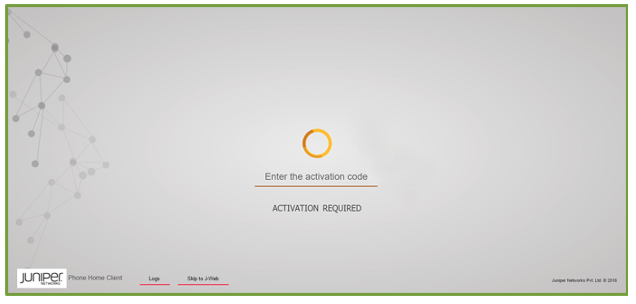
Nach erfolgreicher Authentifizierung wird die Erstkonfiguration auf dem SRX320 angewendet und festgeschrieben. Optional wird das neueste Junos OS-Image auf dem SRX320 installiert, bevor die Erstkonfiguration angewendet wird.
Wenn Sie nicht über den Authentifizierungscode verfügen, können Sie den J-Web-Setup-Assistenten verwenden, um das SRX320 zu konfigurieren. Klicken Sie auf Skip to J-Web und konfigurieren Sie das SRX320 mit J-Web.